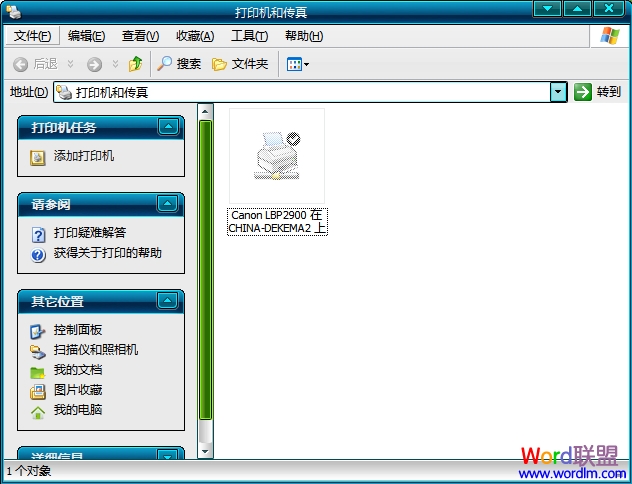許多人不知道如何在word2003中怎麼設定預設印表機,今天就來教教大家設定預設印表機的詳細步驟。
注意:此方法只適用於Windows XP操作系統,但其他作業系統設定也是略似相同,好好琢磨下,相信一定能成功。
步驟一、在桌面的“開始”選單中找到“設定”,選擇“印表機和傳真”;
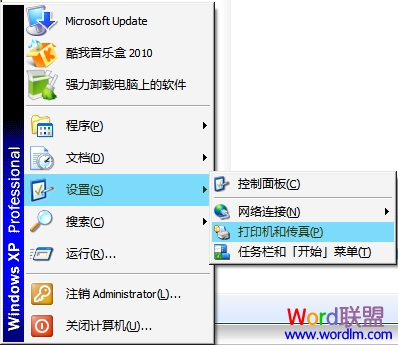
步驟二、在“印表機和傳真”視窗的右邊選擇“新增印表機”;
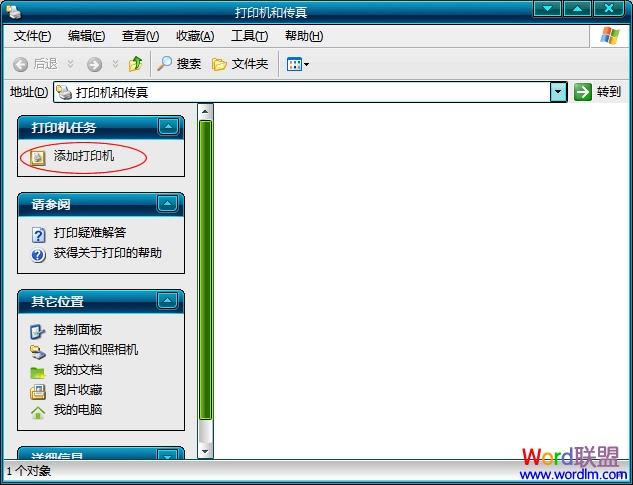
步驟三、此時會彈出個“新增印表機嚮導”視窗,選擇“下一步”;
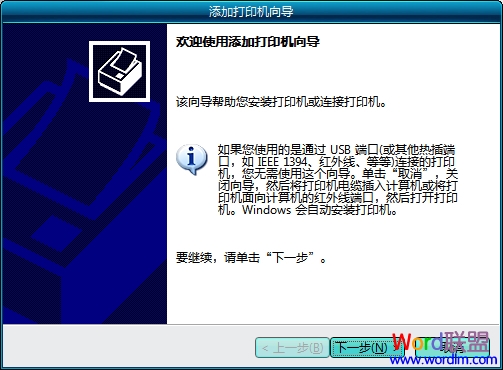
步驟四、這時會看到有兩個選項,“連結到此計算機的本地印表機”和“網路印表機或連線到其他計算機的列印”。按自己需要選擇了,如果你想連線到 區域網印表機,就選擇網路的,如果是連線到本地計算機,就選擇本地印表機。這裡我是區域網,所以給大家演示“網路印表機或連線到其他計算機列印”。
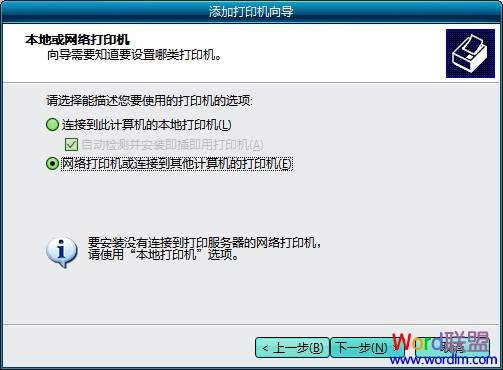
再次下一步
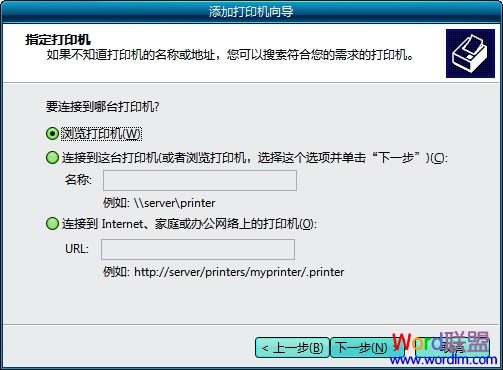
步驟五、在“瀏覽印表機”下面的“共享印表機”中選擇需要設定為預設印表機的物件,然後雙擊選定;
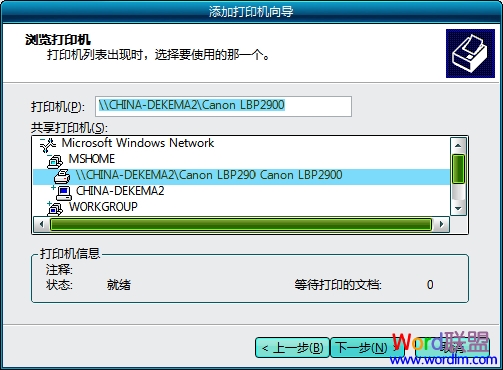
步驟六、馬上會彈出個“選項卡”,選擇“是”;

步驟七、終於大功告成了,“完成”即可。
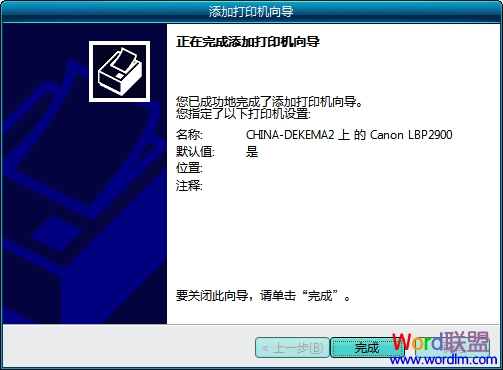
最後返回到,印表機和傳真,你就可以看到,剛剛新增的預設印表機了。